标签:选项卡 基本 sign 网页 浏览器 tor 通过 个人 mamicode
首先打开Github的主页(https://github.com/),点击右上角的sign up进行注册
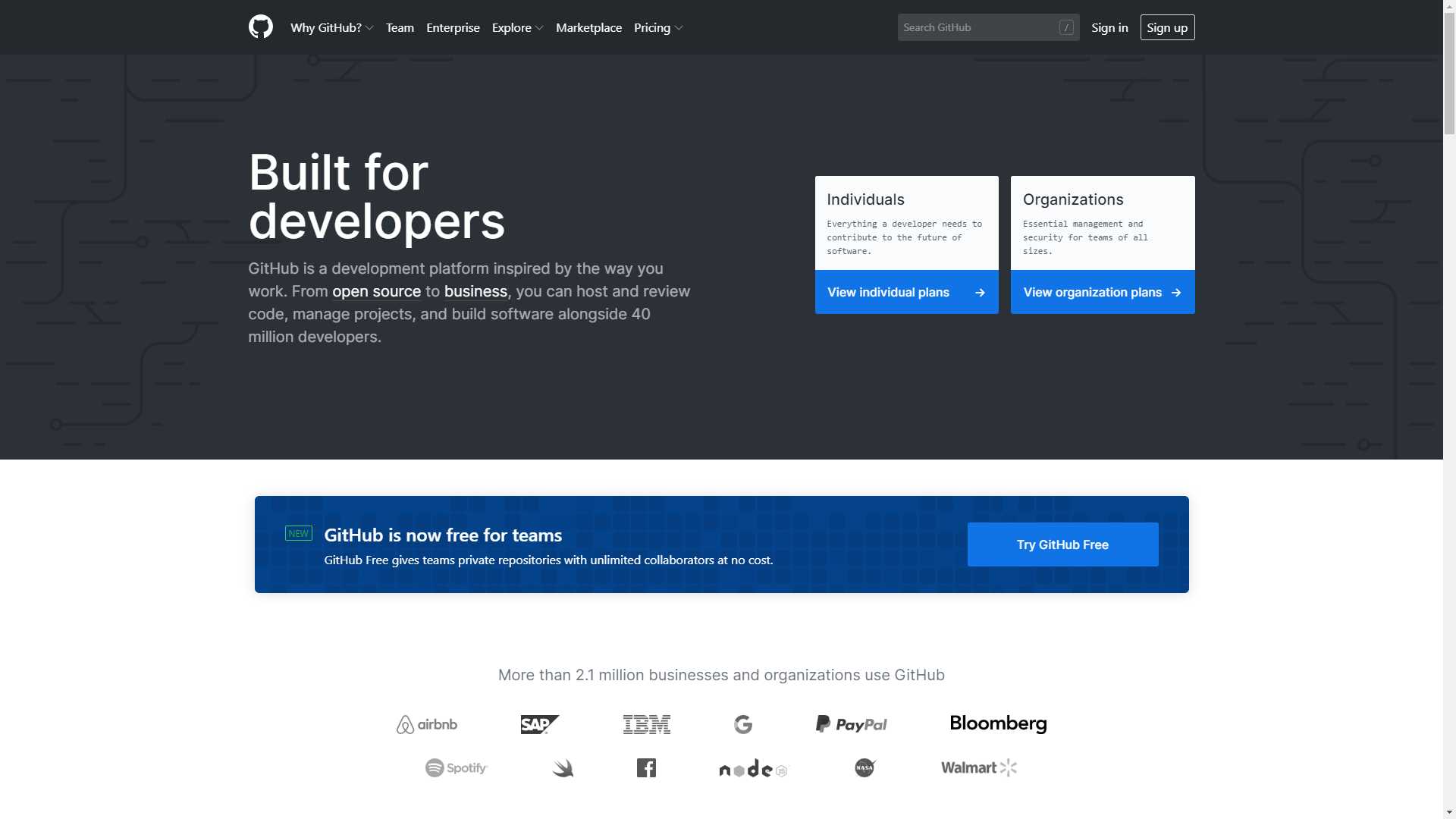
填写待注册账户的基本信息,点击Create account
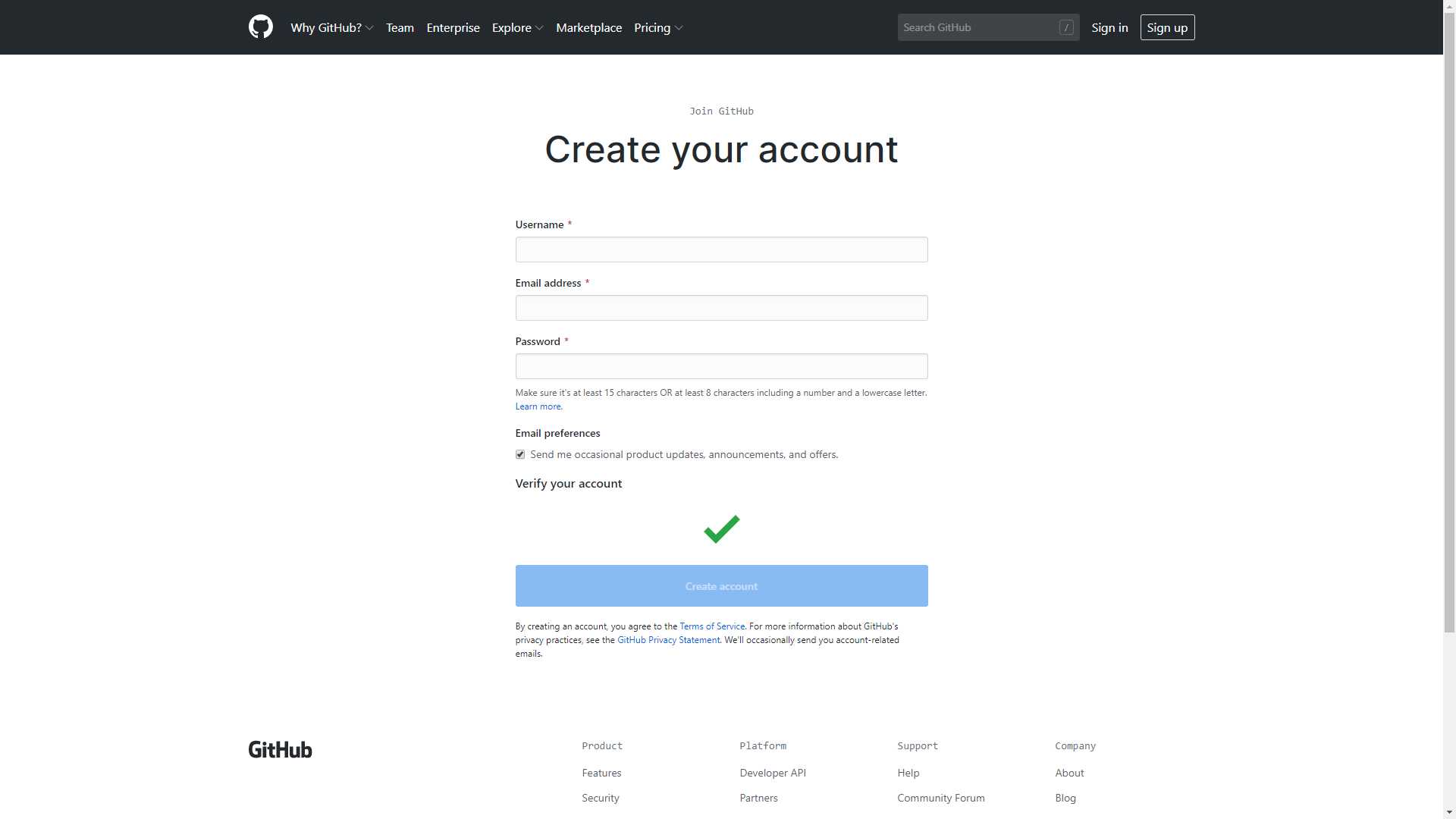
进行邮箱验证后,注册即为成功
在如下页面进行登录,如果网页没有跳转到登录页面,可在Github主页点击sign in进行登录
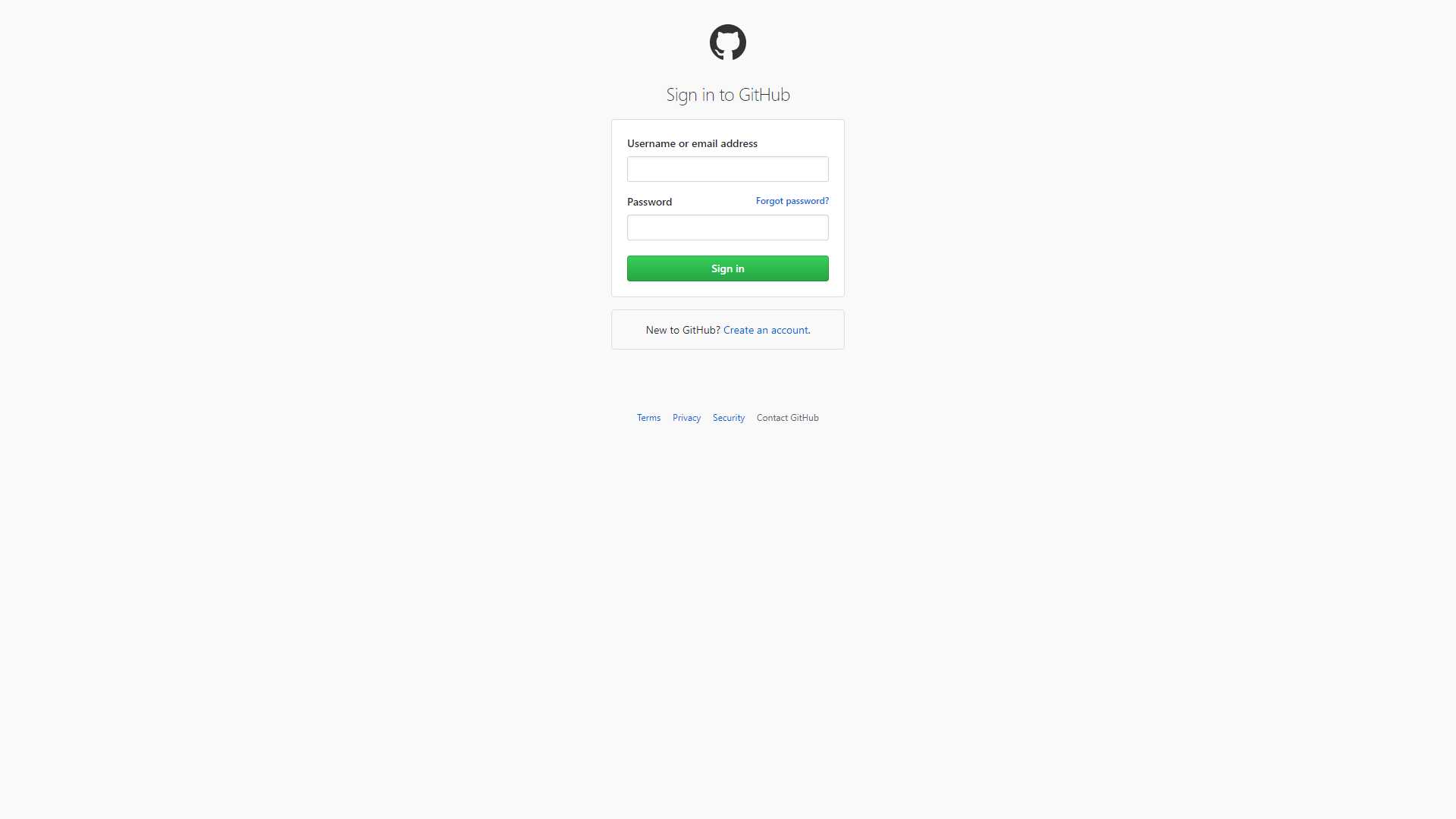
登陆成功后会看到类似下图的页面,点击左上角的New建立新的仓库
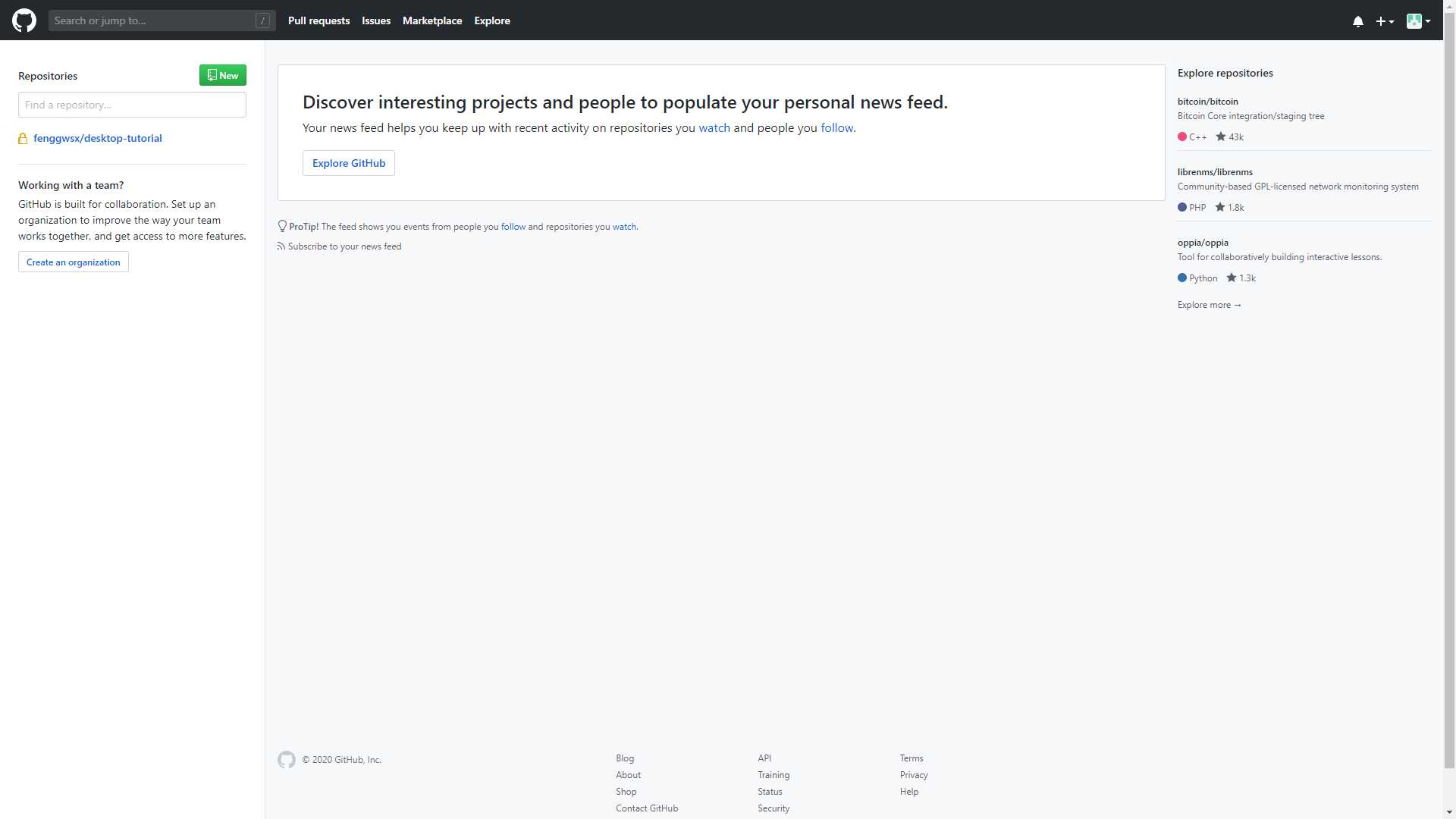
进入如下界面
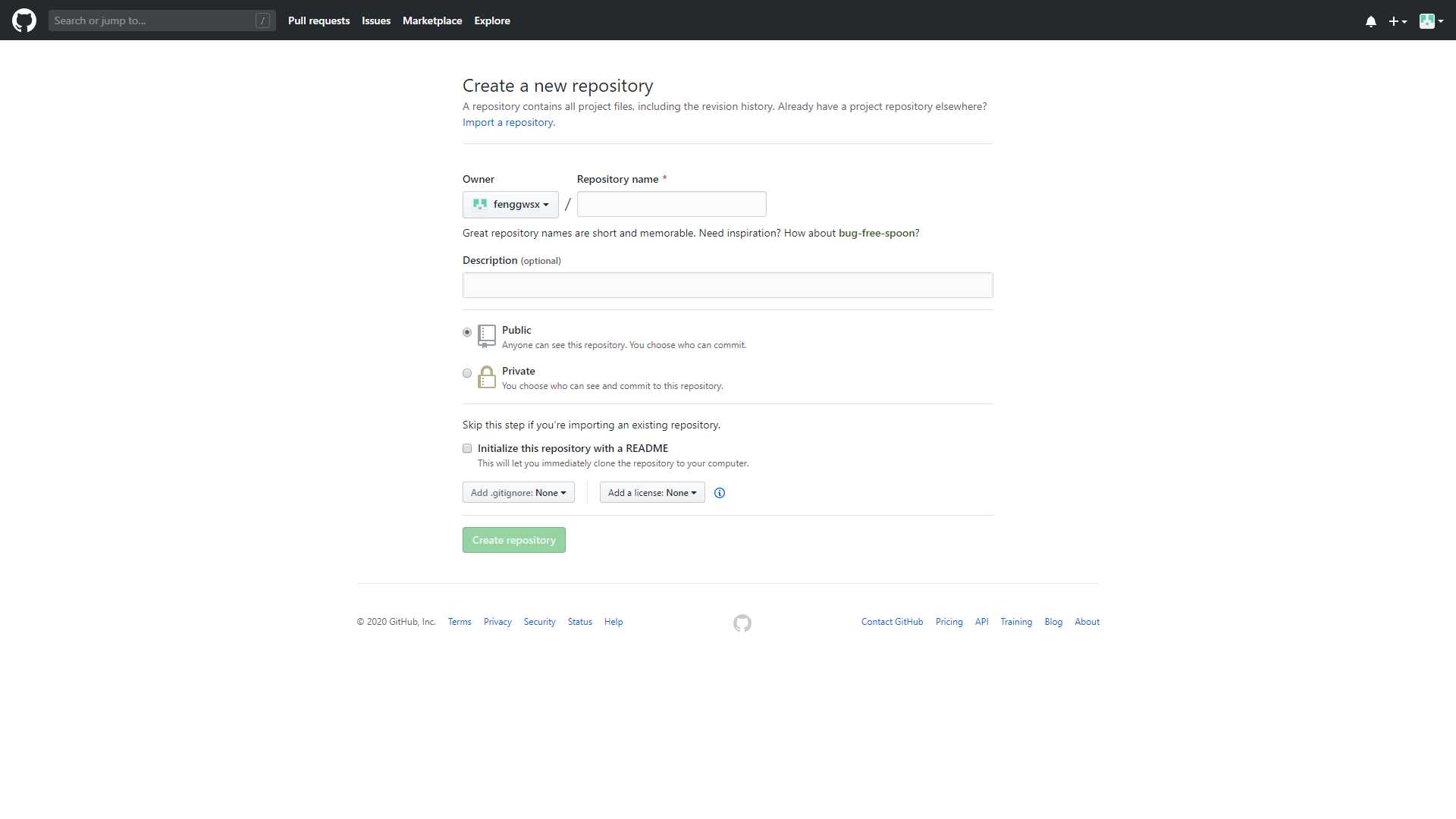
输入Repository name和Description,由于要建立的是个人主页,Repository name的格式要符合"xxx.github.io",Description可以对个人主页进行描述,可以不填写,完成信息填写后,点击Create repository
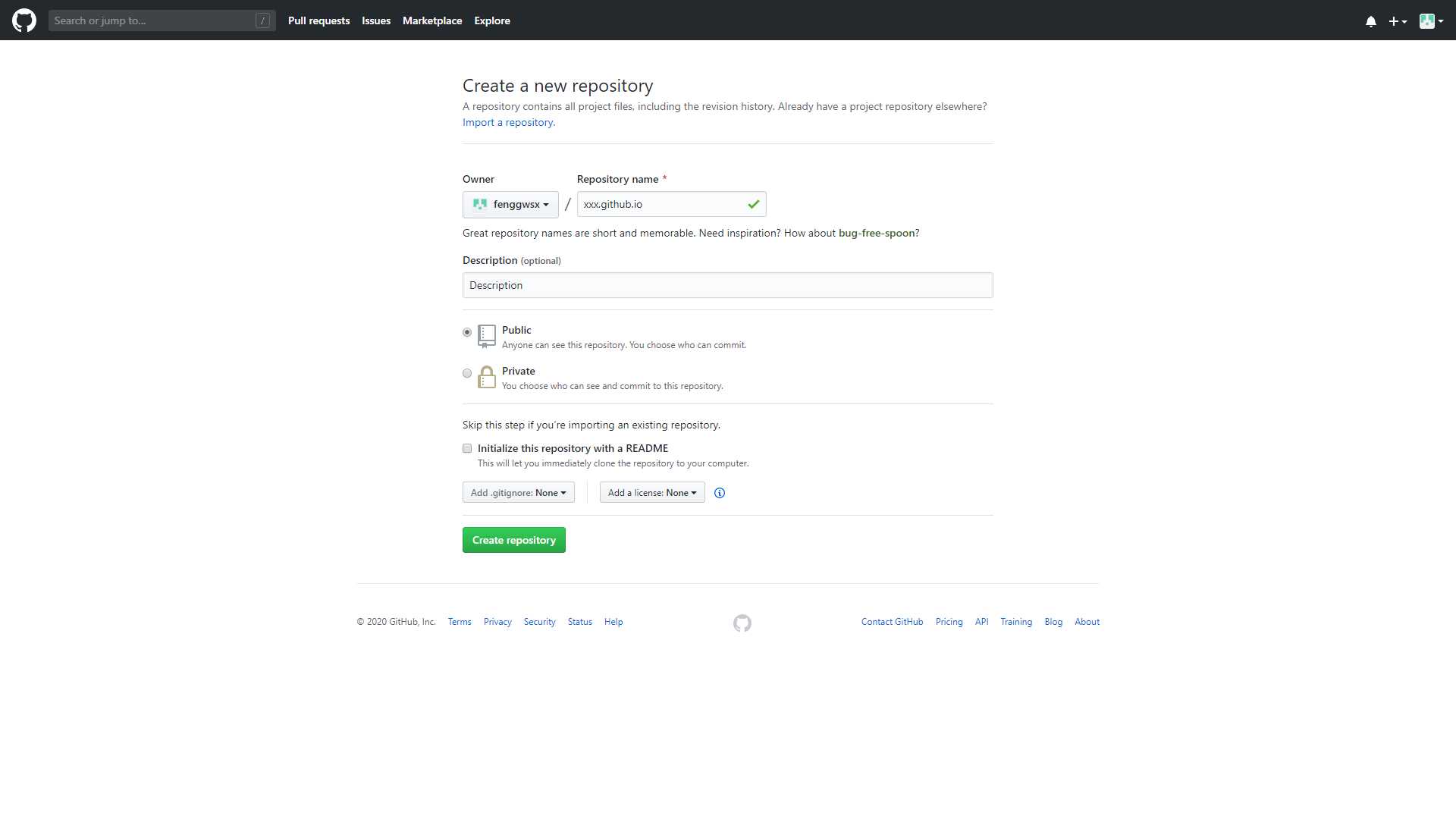
完成创建后,页面会自动跳转到刚刚建立的新仓库,此时个人主页还不可以被打开
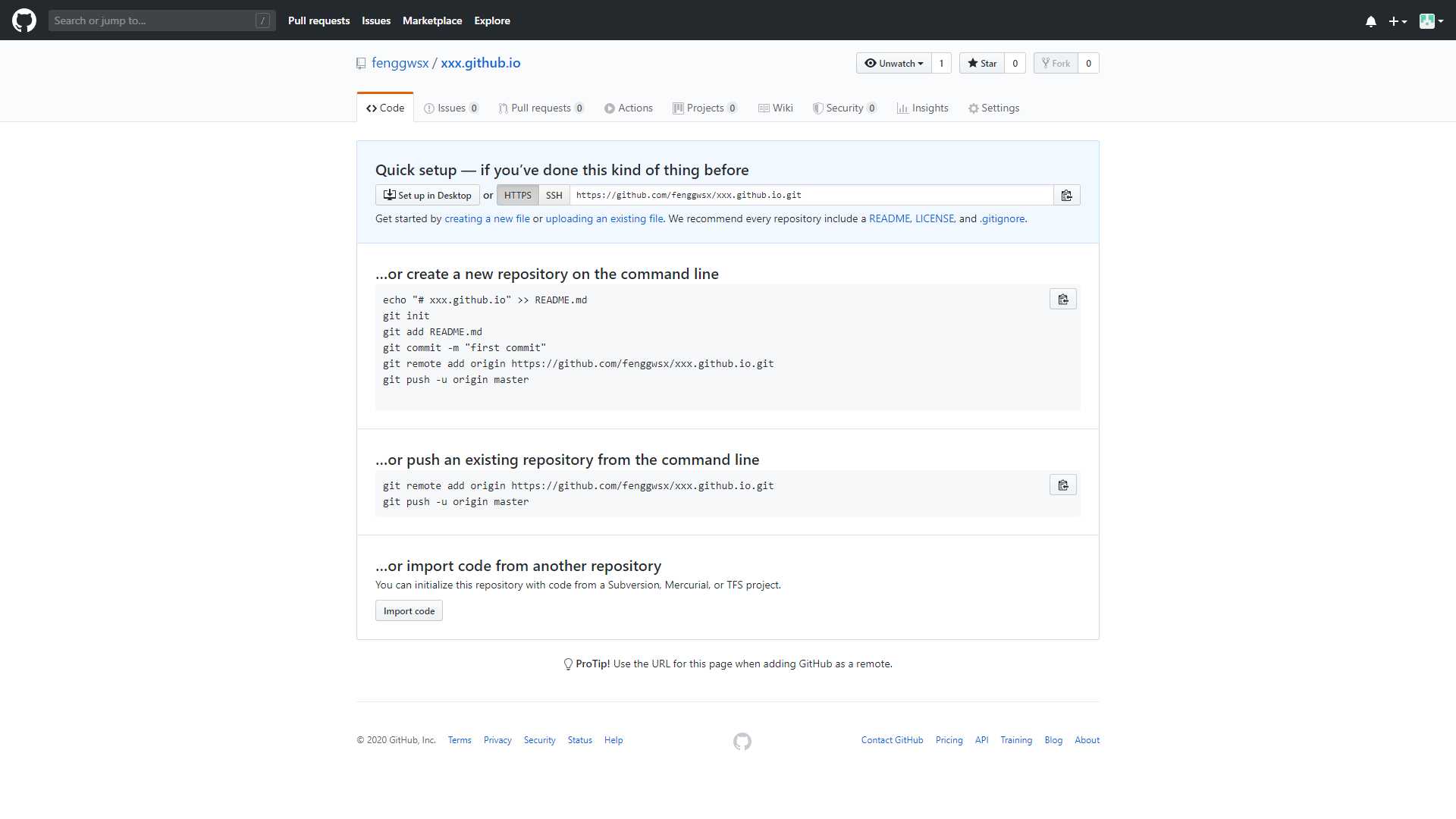
点击选项卡上的Settings,找到Github Pages栏
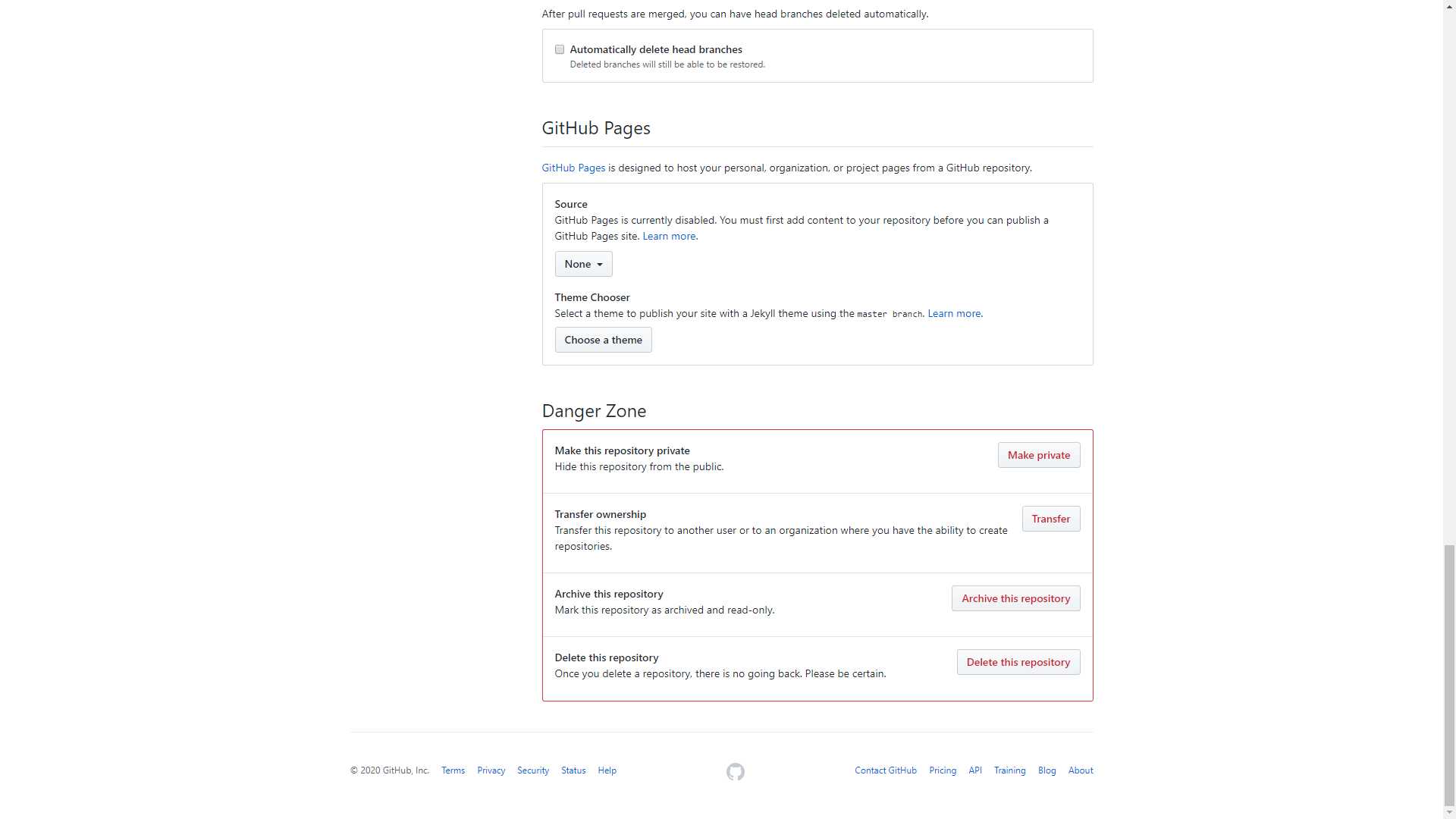
点击Choose a theme,会进入如下页面
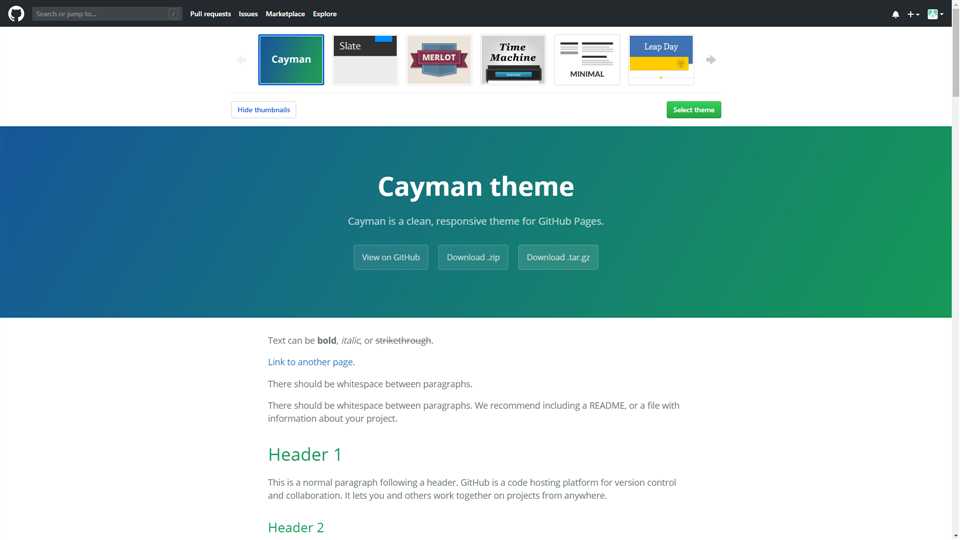
选择好你喜欢的主题以后,点击Select theme,此时你的仓库中多了两个文件,分别是config.yml和index.md
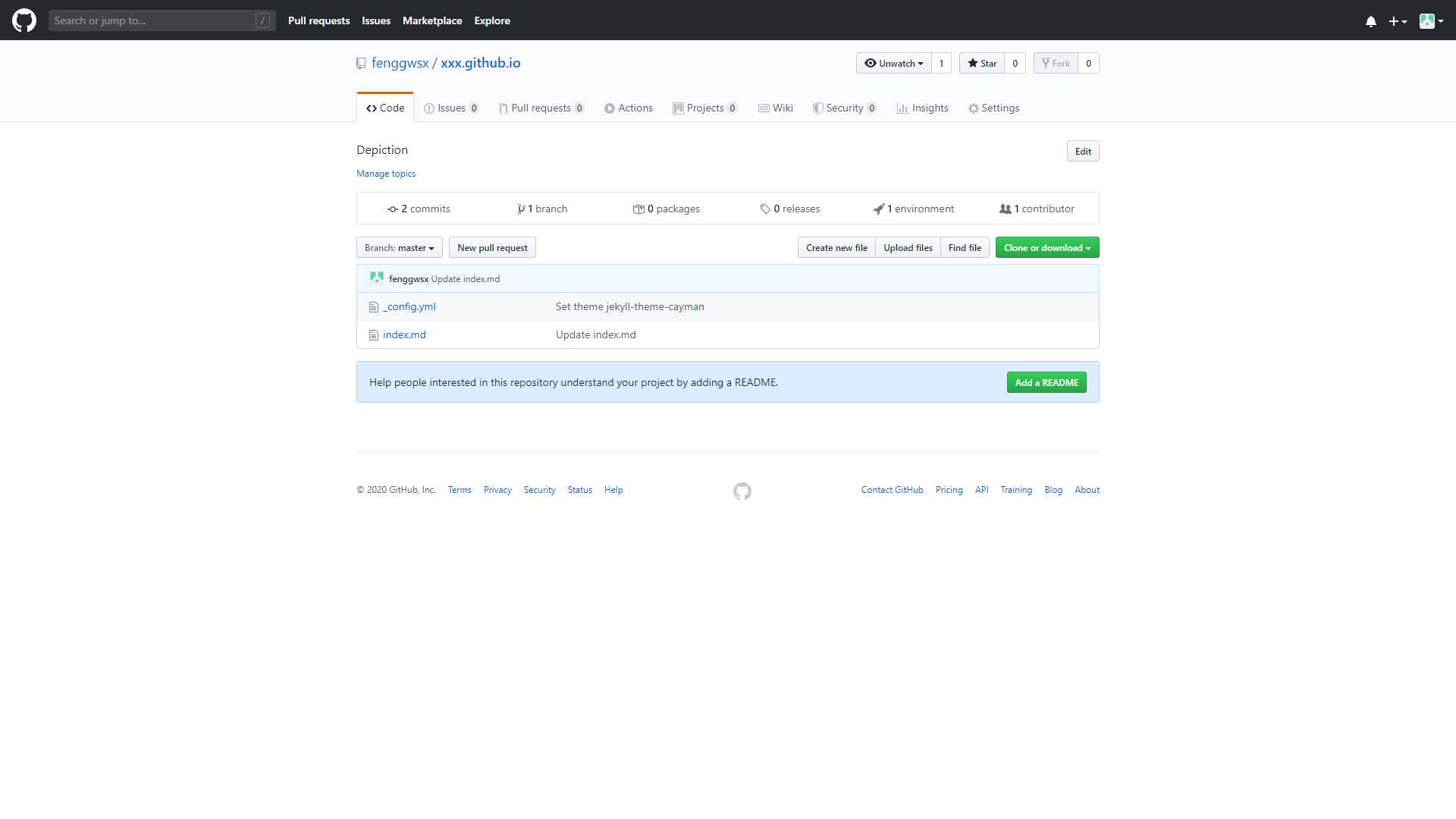
此时个人主页已经可以用了,在浏览器的新标签页中输入你的个人主页网址https://xxx.github.io/,将看到如下空网页,这便是新建的个人主页,可以通过编辑index.md来对个人主页进行设置
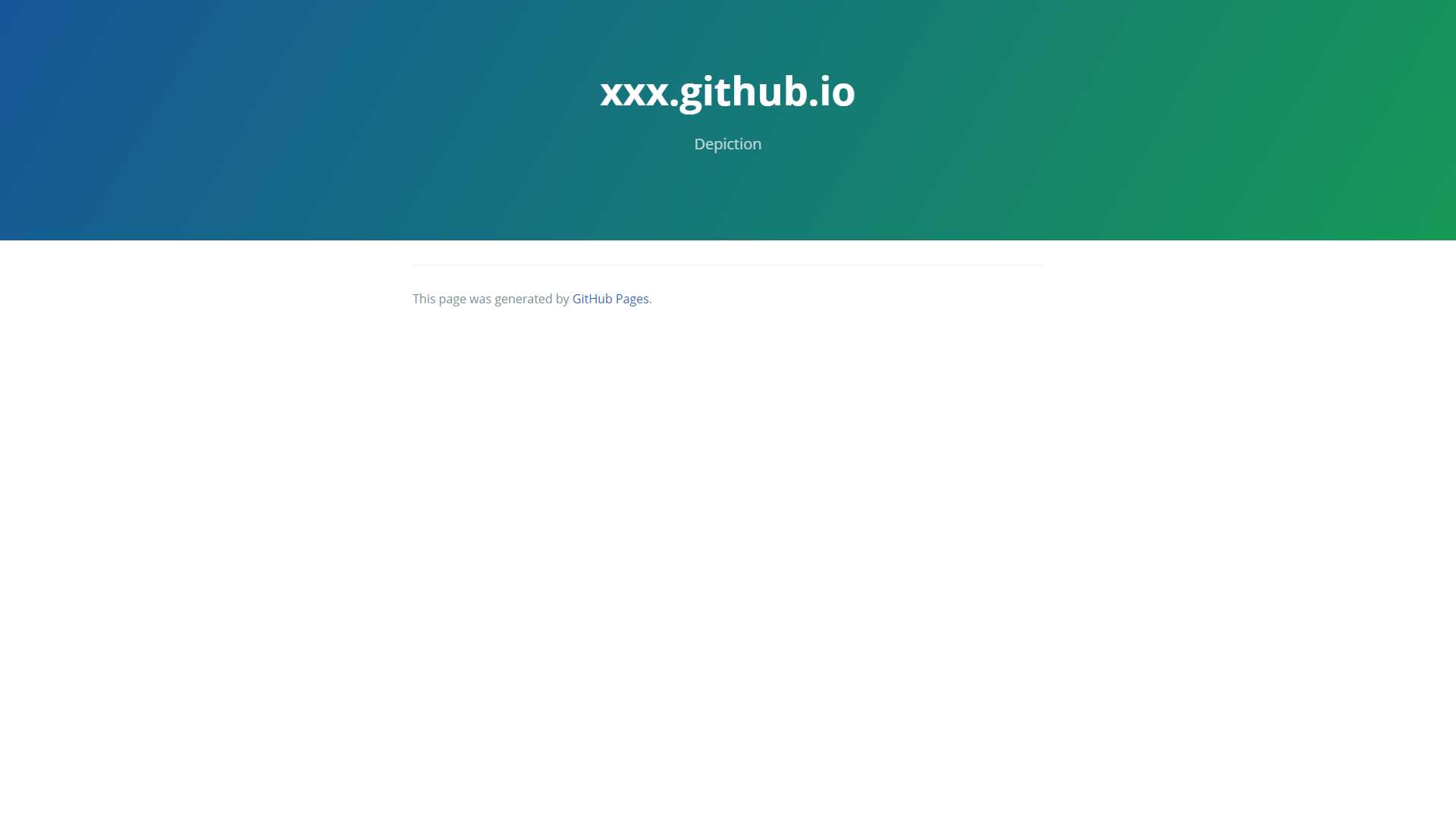
标签:选项卡 基本 sign 网页 浏览器 tor 通过 个人 mamicode
原文地址:https://www.cnblogs.com/fenggwsx/p/13192838.html